KeeperFill(Safari専用)ブラウザ拡張機能のインストール手順や使い方を説明します。
KeeperFill for Safariは、App StoreにてKeeper for Macに付属しています。
KeeperFillを使えば、サイトへのログイン情報を保存し自動入力できるので、パスワード管理の手間を大幅に省いてくれます。
KeeperFill拡張機能のインストールとセットアップ
- Apple StoreからKeeper for Macをインストールします。
- 次に、App Storeページから「開く」をクリックします
画像出典
- Safariブラウザーを開き、Safari>環境設定>拡張機能に移動します。
- 既存のKeeper Safari拡張機能がインストールされている場合は、アンインストールしてください。
- 青いチェックボックスをクリックして、新しいKeeperFill拡張機能を有効にします。
画像出典
- KeeperFill拡張機能がブラウザーのツールバーに表示されます。
- Keeperアイコンをブラウザのツールバーに表示するには、Safariを再起動する必要があります
画像出典
SafariのデフォルトのパスワードマネージャーとKeeperで2度パスワード保存することは不要であるため、Safariのデフォルトのパスワードマネージャーを無効にすることをお勧めします。[ Safari]> [設定]> [オートフィル]を開き、ユーザー名とパスワードを無効にします。
画像出典
KeeperFill拡張機能にログイン
Keeperのメールアドレスとマスターパスワードを使用し、Keeperブラウザ拡張機能にログインすることができます。Keeperエンタープライズに参加している場合、エンタープライズSSOログイン資格情報でログインするように指示されます。
画像出典
法人SSOにてログインする場合、Keeper管理者から提供されるエンタープライズドメインを入力します。
画像出典
KeeperFill拡張機能でパスワードを自動入力する
Keeperの鍵のアイコンをクリックすると、サイトにすばやく自動入力してログインすることができます。Keeperの鍵のアイコンをクリックしてログイン名とパスワードを入力するか、[ 詳細表示 ]をクリックして個々のフィールドに入力します。
画像出典
KeeperFill拡張機能で複数のアカウントから選択する
ひとつのWebサイトに複数のログイン情報がある場合は、ドロップダウンをクリックして展開し、一致するすべての記録を表示することができます。
画像出典
KeeperFill拡張機能で一致する記録を表示する
Webサイトにログインすると、Keeper Browser拡張機能は一致する記録のリストを表示します。照合は、記録の[Webサイトアドレス]フィールドとカスタムフィールドをチェックすることで実行されています。
一致する記録のリストは、Keeper記録内に保存しているURLを検索することにより表示されます。リストが生成されると、選択リストの並び順やデフォルトの選択として、選択される特定の記録が決定されます。
- アクセスしているページにサブドメイン(例えば123.google.comなど)がある場合、Keeperは最初にボルト(保管庫)記録において最も近しい項目を見つけ出すためにサブドメインを調べます。最適な項目は、最後に使用された順に並べ替えられます。
- サブドメインを確認した後、Keeperは「パス」情報(123.googe.com/some/pathなど)を確認し、Keeper記録内に保存されているパスと比較します。最適な一致は、最後に使用された順に並べ替えられます。
- ページの画面内にメールアドレスが含まれている場合(例えば入力済みのメールアドレスフィールド等)、Keeperはメールアドレスフィールドを含むサブドメインとパスの基準によって記録を事前に選択します。
ヒント:記録を一致させるために、Keeperの記録における[ウェブサイトアドレス]フィールドが、ターゲットサイトに近いドメインやパスに一致しているかどうかを確認するようにしてください。
KeeperFill拡張機能で新しい記録を作成する
Webサイトの新しいログインを作成する場合は、[ 新規作成 ]をクリックします。Webサイトのログイン画面でパスワードを入力する際に、Keeperはパスワードを保存するかどうか尋ねてきます。
画像出典
KeeperFill拡張機能で安全なパスワードを生成する
ログイン情報を入力する欄の右側にあるサイコロのアイコンをクリックして、このWebサイトで使用する安全なパスワードを生成することができます。パスワードの強度をカスタマイズし、[保存]をクリックします。
画像出典
KeeperFillが保存されているボルト(保管庫)内の記録を検索にヒットさせたい場合、記録内のWebサイトアドレスをWebサイトと同じドメイン(例:amazon.com)に設定する必要があります。複数のドメインを一致させるためには、記録内に追加のWebサイトアドレスのカスタムフィールドを作成してください。
KeeperFill拡張機能でクレジットカード情報や個人情報を入力する
KeeperFillは、ボルト保管庫に保存されている支払いカードとID情報を入力することもできます。クレジットカード情報は、保管庫内に現在Keeperの記録があるウェブサイトでのみ入力することができます。
画像出典
KeeperFill拡張機能の右クリックコンテキストメニューから入力する
たまにあるのですが、WebサイトのフォームフィールドにKeeperロックアイコンが表示されない場合、ユーザーはフィールドを右クリックしてKeeperFillウィンドウを開き、ログイン情報を自動入力することが可能です。
画像出典
KeeperFill拡張機能でWeb Vaultへアクセスする
ブラウザからWeb Vaultにアクセスするには、ボルト(保管庫)アイコンをクリックします。Keeperデスクトップアプリやモバイルデバイスから、ボルト(保管庫)に直接アクセスすることもできます。
Keeper Mobile&Desktopアプリのダウンロード
Keeperをモバイルデバイスまたはコンピューターにインストールするには、ダウンロードページにアクセスしてください。
Mac、Windows、LinuxなどにKeeperパスワードマネージャーをダウンロードする
Keeper Mac版とKeeperデスクトップ版を混同しないように注意
Safari拡張機能をインストールした後、コンピューターにKeeperパスワードマネージャーとKeeperの2つのKeeperアプリをインストールできるようになります。
画像出典
「Keeper Password Manager」は、Keeper Webサイトからインストールされるアプリです。
「Keeper」は、Apple App StoreからインストールされるMacアプリです。
それぞれを混同しないように注意してください。
KeeperFill拡張機能をアンインストールする
「KeeperFill」をアンインストールするには、「Keeper パスワードマネージャー」デスクトップアプリを削除する必要があります。
- Safariメニューバー> [設定]に移動します。
- [拡張機能]をクリックします
- KeeperFillをクリックします
- [アンインストール]ボタンをクリックします
- [Finderに表示]ボタンをクリックして、アプリを見つけます
- Keeper パスワードマネージャー.appをゴミ箱にドラッグします
- ゴミ箱を空にします
画像出典
何らかの問題が発生してしまいサポートが必要な場合は、Keeperサポートチームに問い合わせをしてください。


















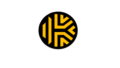
コメント